大家好,我是本站小编。在处理文档或进行图片整理时,经常会遇到一堆大小不一的图片需要调整。要是还在一个个手动调整,那可太浪费时间了。今天就给大家分享一个高手技巧,10秒就能批量调整1000张图片。
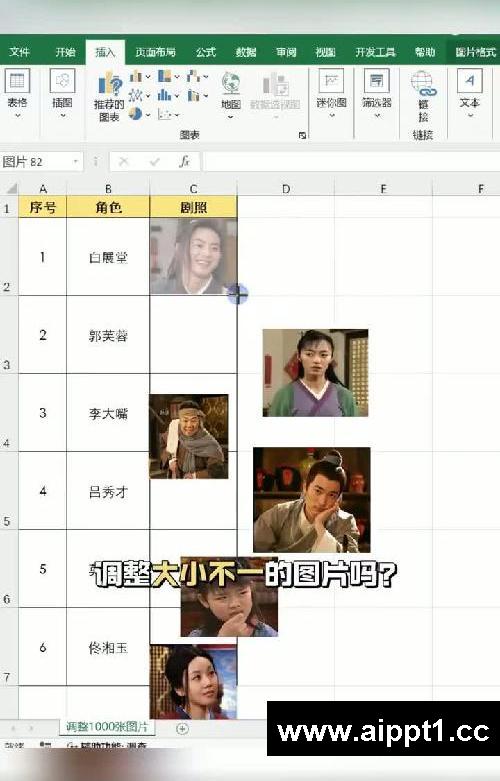
首先,我们要将图片插入到文档或表格中。在上方菜单中找到“插入图片”选项,点击后进入图片存储路径,选中需要调整的图片。这里可以使用快捷键“CTRL + A”全选所有图片,然后点击“插入”,将图片全部导入。图片导入后,选中其中一张图片,点击鼠标右键,在弹出的菜单中选择“大小和属性”。在弹出的格式设置窗口中,我们要先把“锁定纵横比”的勾去掉,这样在调整高度或宽度时,图片不会因为保持比例而无法达到我们想要的尺寸。接着,根据实际需求将高度调整到合适的大小,同时也对宽度进行相应调整,完成后关闭格式窗口。
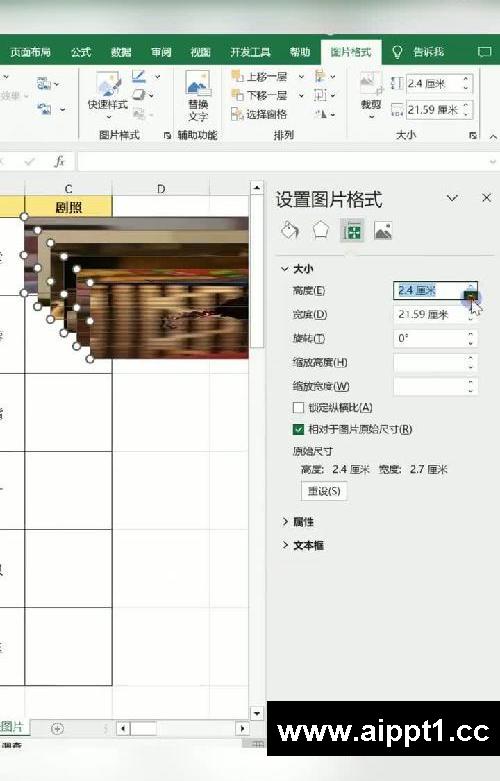
接下来,我们要对图片的位置进行调整。把最后一张图片拖到目标区域的最后一个单元格,并挪好位置,使其符合整体布局。同样,将第一张图片也挪到合适的起始位置。完成这两张图片的位置调整后,再次全选所有图片。在上方的“图片格式”选项卡下找到“对齐”功能,先选择“左对齐”,让所有图片在左侧对齐。然后再选择“纵向分布”,此时所有图片就会按照纵向均匀分布在页面上。
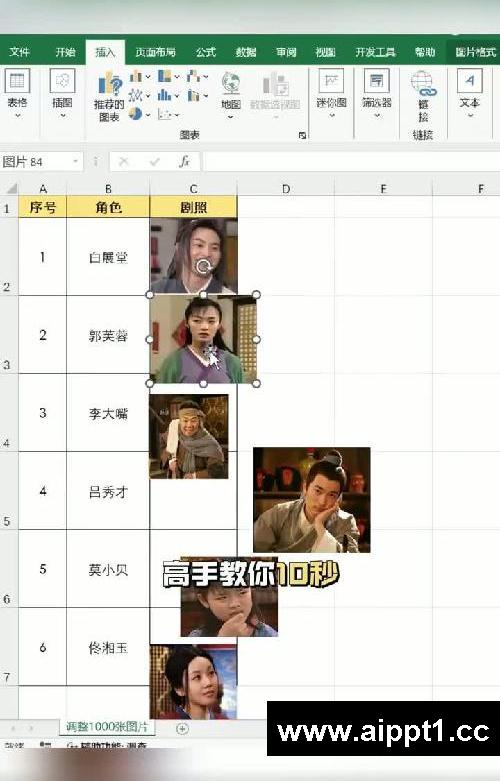
通过以上一系列操作,原本大小不一、位置杂乱的图片就都调整好了。整个过程快速又高效,大大节省了时间和精力。学会这个方法,无论是处理少量图片还是大量图片,都能轻松应对。你学会了吗?赶紧试试,让图片处理变得简单快捷。






